Top 4 popravka za karticu prečaca koja nedostaje u svojstvima na Windows 11
Miscelanea / / November 25, 2023
Kada otvorite prozor Svojstva aplikacije u sustavu Windows 11, vidjet ćete nekoliko standardnih kartica, uključujući karticu Prečac. Ova oznaka sadrži važne informacije poput vrste datoteke, lokacije i ikone, a ima čak i gumb za napredna svojstva.
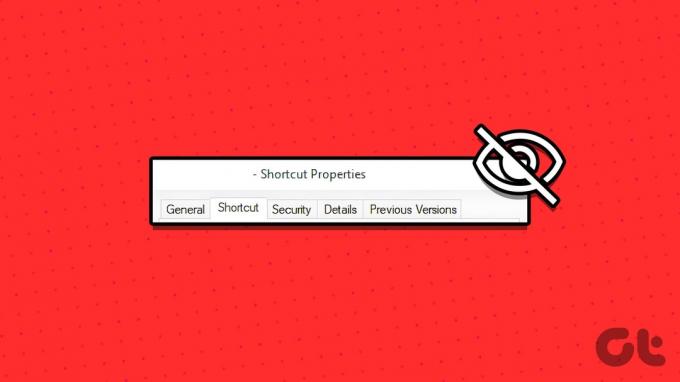
Nažalost, nekoliko ljudi se žalilo da kartica Prečac nedostaje u prozoru svojstava sustava Windows 11. Ovaj se problem pojavio u sustavu Windows 10, no korisnici su ga primijetili u najnovijem operativnom sustavu. Dakle, u ovom vodiču vodimo vas kroz uobičajene uzroke, kao i kroz najpraktičnija rješenja za rješavanje problema. Prijeđimo na to.
Zašto kartica prečaca nedostaje u prozoru svojstava
Ako vaš prozor prečaca nedostaje, sljedeći su najvjerojatniji razlozi:
- Kartica prečaca trebala bi biti dostupna samo u prozoru svojstava datoteke prečaca. Dakle, možda pregledavate svojstva datoteke ili aplikacije koja nije prečac.
- Neke važne datoteke na vašem sustavu su oštećene.
- Windows instalacija je oštećena.
- Korisnički profil ili račun s kojim ste se prijavili je oštećen.
Budući da znate uzroke, istražimo neka praktična rješenja.
1. Pokrenite skeniranje System File Checker
Provjera sistemskih datoteka (SFC) sustava Windows 11 izvorni je uslužni program naredbenog retka za skeniranje i popravak oštećenih sistemskih datoteka. Ovaj alat za rješavanje problema savršen je za rješavanje bilo kakvih Windows pogrešaka ili problema koji su možda uzrokovani oštećenje bitnih sistemskih datoteka, što ga čini moćnim popravkom za nedostajuću karticu prečaca u svojstvima sustava Windows 11 prozor.
Korak 1: Pritisnite Windows + R tipkovni prečac za pokretanje dijaloškog okvira Pokreni.
Korak 2: Tip cmd i pritisnite tipkovnički prečac Ctrl + Shift + Enter za pokretanje naredbenog retka s administrativnim ovlastima.
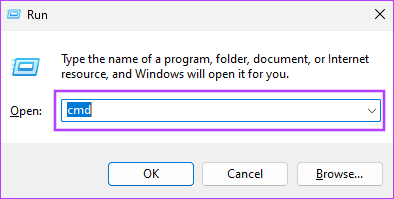
Korak 3: Upišite naredbu ispod za pokretanje skeniranja System File Checker:
sfc /scannow
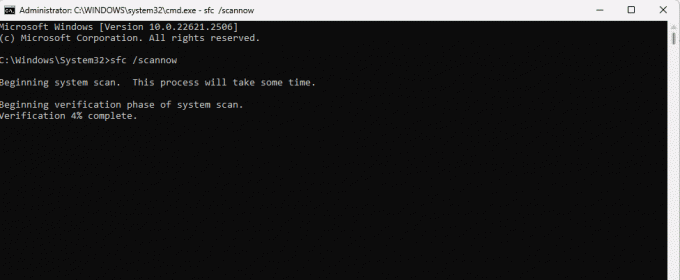
Korak 4: Slijedite sve upute na naredbenom retku i nakon što se naredba završi, ponovno pokrenite računalo i potvrdite je li popravak uspio.
Nakon pokretanja SFC skeniranja, ako kartica prečaca još uvijek nedostaje u prozoru Svojstva, trebate pokrenuti skeniranje pomoću alata za servisiranje i upravljanje slikom implementacije (DISM). Ovaj se alat koristi za servisiranje i popravak Windows slike ili instalacije. To će biti savršeno rješenje ako je oštećenje vaše instalacije uzrokovalo problem.
Korak 1: Pritisnite Windows + R tipkovni prečac za pokretanje dijaloškog okvira Pokreni.
Korak 2: Tip cmd i pritisnite tipkovnički prečac Ctrl + Shift + Enter za pokretanje naredbenog retka s administrativnim ovlastima.
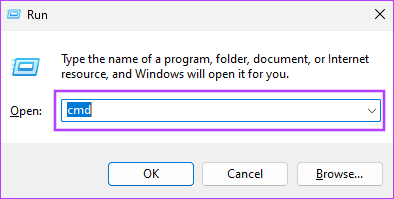
Korak 3: Upišite naredbu u nastavku za pokretanje potpunog skeniranja i popravka slike:
DISM /Online /Cleanup-Image /RestoreHealth
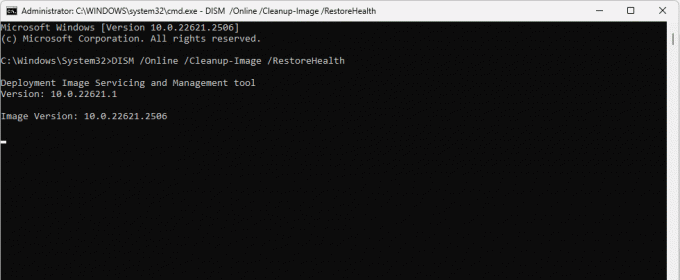
Korak 4: To može potrajati nekoliko minuta, ali alat će skenirati i automatski popraviti oštećenu sliku. Ponovno pokrenite računalo nakon završetka skeniranja.
U sustavu Windows 11, Vraćanje sustava uslužni program može vratiti vaš sustav na točku ili stanje u kojem je bio prije početka problema. Uslužni program zamjenjuje vaše trenutne datoteke i postavke onima koje su bile prisutne u trenutku kada je stvorena točka vraćanja. Dakle, ako neka trenutna datoteka ili postavke uzrokuju problem, ovo će biti valjano rješenje.
Korak 1: Pritisnite tipkovnički prečac Windows + R da biste otvorili dijaloški okvir Pokreni.
Korak 2: Tip rstrui.exe i pritisnite Enter.
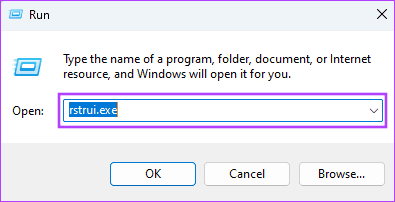
Korak 3: Pritisnite Dalje.
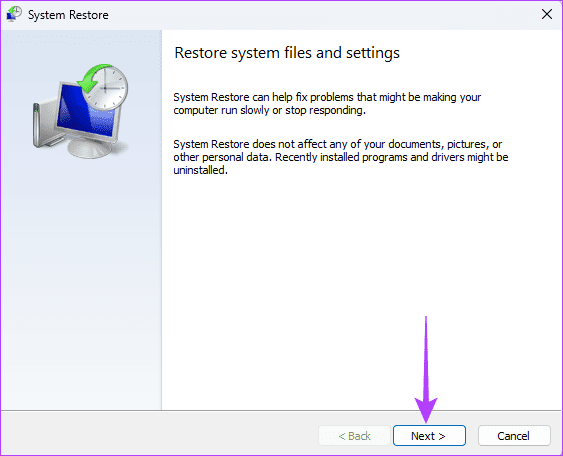
Korak 4: Odaberite točku vraćanja i kliknite Dalje.
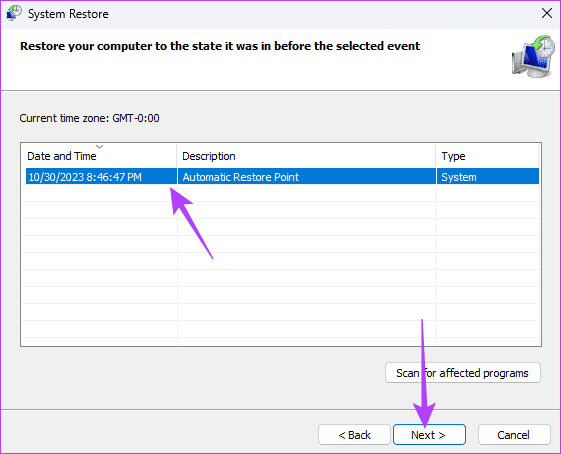
Korak 5: Kliknite Završi i pričekajte da se proces završi.
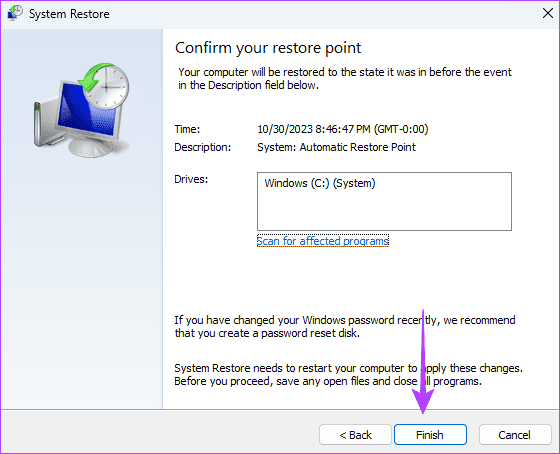
4. Stvorite novi korisnički račun
Ako kartica prečaca nedostaje u prozoru Svojstva u sustavu Windows 11, to može biti znak oštećenja korisničkog računa ili profila. U nekim slučajevima, pokretanje SFC i DISM alata će popraviti oštećenje računa. Međutim, krajnje rješenje bit će kreirajte novi korisnički račun. Ako već imate alternativni račun, možete se prijaviti s njim, što će riješiti problem.
Povratak na značajku prečaca
Ne trebate paničariti ako u svojstvima nema kartice prečaca za datoteke koje nisu prečaci. Možete nastaviti s rješenjima koja smo podijelili samo ako ova opcija nedostaje za datoteke koje su prečaci.
Također imajte na umu da ove popravke nismo napisali nekim određenim redoslijedom. Iako je oštećenje najčešći uzrok problema, trebali biste početi s bilo kojim popravkom koji vam se čini najpraktičnijim za vaš slučaj. Na kraju, recite nam u odjeljku za komentare koji je popravak bio učinkovit.
Zadnje ažuriranje 3. studenog 2023
Gornji članak može sadržavati pridružene veze koje pomažu u podršci Guiding Tech. Međutim, to ne utječe na naš urednički integritet. Sadržaj ostaje nepristran i autentičan.


